So senden Sie eine E-Mail mit Windows PowerShell
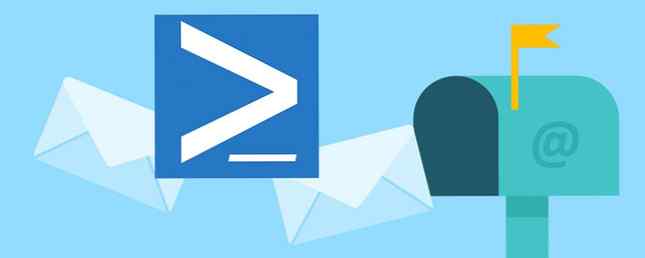
E-Mail ist so einfach, dass die meisten Leute nicht einmal darüber nachdenken. Öffnen Sie Ihren E-Mail-Client, geben Sie eine Nachricht und einen Empfänger ein und klicken Sie auf Senden. Nicht zu hart, richtig?
Aber haben Sie jemals über alternative Möglichkeiten zum Versenden von E-Mails nachgedacht? Ob Sie einfach nur nach etwas suchen und etwas Technisches tun wollen oder eine E-Mail senden möchten, ohne sich von Ihrem Posteingang ablenken zu lassen Am besten bleiben Sie auf dem Laufenden, senden Sie Ihre E-Mail und steigen Sie aus, aber ein oder zwei Stunden später stellen Sie fest, dass Sie vom schwarzen Loch Ihres E-Mail-Clients eingesaugt wurden. Lesen Sie mehr, es gibt einen, der sich direkt auf Ihrem Windows-Desktop versteckt.

So senden Sie eine E-Mail mit PowerShell
- Öffnen Sie ein PowerShell-Fenster, indem Sie nach suchen Power Shell im Startmenü.
- Verwenden Sie die untenstehende Google Mail-Vorlage, um Ihre E-Mail einzurichten. In den ersten Zeilen, die mit Dollarzeichen beginnen, werden Variablen für das Senden der Nachricht eingerichtet Send-MailMessage Zeile ist der eigentliche Befehl:
$ From = "[email protected]" $ To = "[email protected]" $ Cc = "[email protected]" $ Attachment = "C: \ Benutzer \ Benutzername \ Documents \ SomeTextFile.txt" $ Subject = "Hier ist der E-Mail-Betreff" $ Body = "Dies ist, was ich sagen will" $ SMTPServer = "smtp.gmail.com" $ SMTPPort = "587" Send-MailMessage -Von $ Von-bis $ Bis -Cc $ Cc - Betreff $ Betreff-Body $ Body -SmtpServer $ SMTPServer -port $ SMTPPort -UseSsl-Credential (Get-Credential) -Attachments $ Attachment -DeliveryNotificationOption OnSuccess - Wenn Sie Yahoo Mail verwenden, ist dies der Server smtp.mail.yahoo.com und der Hafen ist 465. Für Outlook ist der Server smtp-mail.outlook.com mit Hafen 587.
- Sie können das entfernen Befestigung und CC Linien, wenn Sie sie nicht brauchen. Stellen Sie sicher, dass Sie sie aus dem entfernen Send-MailMessage Linie auch.
- Einschließlich -UseSsl stellt sicher, dass die E-Mail sicher ist. Sie können auch einschließen -DeliveryNotificationOption OnSuccess wenn Sie die Bestätigung erhalten möchten, dass sie erfolgreich gesendet wurde.
- Sobald Sie den Befehl ausgeben, werden Sie dank aufgefordert, Ihren Benutzernamen und Ihr Kennwort einzugeben(Get-Credential). Geben Sie das ein und Ihre E-Mail ist unterwegs!
Weitere geeky Möglichkeiten, dies zu tun, erfahren Sie, wie Sie eine E-Mail mit Google Sheets versenden. So senden Sie eine E-Mail in einem Google Sheet mit Google-Skripts. So senden Sie eine E-Mail in einem Google Sheet mit Google Scripts Produktivitätstools wie Sheets und Docs und sparen Sie sich Stunden. Weiterlesen .
Was halten Sie von dieser Methode zum Versenden von E-Mails? Welche anderen coolen Möglichkeiten kennst du, um dies zu tun? Teilen Sie sie uns in den Kommentaren mit!
Erfahren Sie mehr über: PowerShell.


